将纸张装入纸盒
最近更新 : 15-Nov-2018
发行编号 : 8204242300
解决方法
 在多功能托盘中装入纸张
在多功能托盘中装入纸张
- 设置纸张尺寸时,确认当前的纸张方向。横向装入纸张时,必须在打印机驱动程序中配置此设置。有关详细信息,请参阅打印机驱动程序帮助。
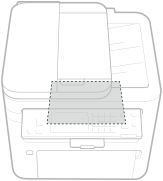
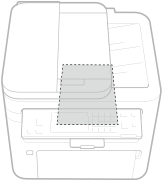
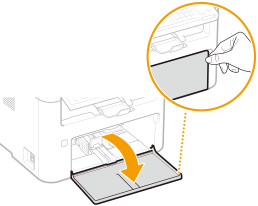
- 向外滑动纸张导板。
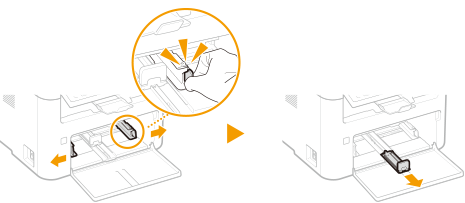
- 纵向装入纸张(短边朝向本机),打印面向上。不能横向装入纸张。
- 装入纸张前,扇动纸叠,并在平坦的表面轻敲纸叠使纸叠边缘齐整。
- 将 <通知检查纸张设置> 设置为 <打开> 插入纸盒时,显示确认屏幕。
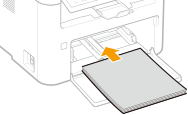
- 确认纸叠未超过装纸限位导板 (
 )。装入过多纸可能导致卡纸。
)。装入过多纸可能导致卡纸。
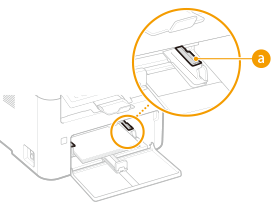
- 将纸张导板完全靠紧纸张边缘。
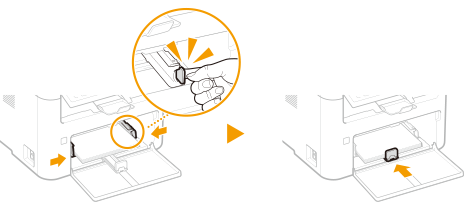
- 纸张导板未靠紧或靠太紧都可能导致送纸故障或卡纸。
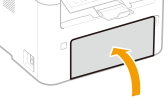
- 执行打印时,请打开纸张挡板,防止纸张掉到输出托盘之外。
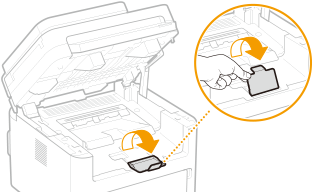
- 纸张尺寸和类型的出厂默认设置分别是 <A4> 和 <普通纸>。如果将不同尺寸或类型的纸张装入本机,请务必改变设置。如果不改变设置,本机将无法正确打印。
- 可以在已打印纸张的背面打印。将已打印纸张上的任何卷曲展平,然后插入纸盒或多功能托盘(
 在多功能托盘中装入纸张),要打印的面向上(先前已打印的面向下)。
在多功能托盘中装入纸张),要打印的面向上(先前已打印的面向下)。
 装入信封前
装入信封前
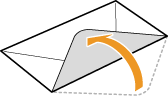
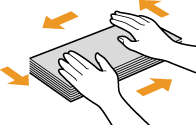
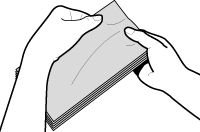
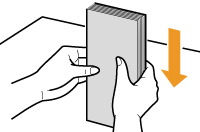
 将信封装入纸盒
将信封装入纸盒
- 如图所示使信封盖一边朝左侧装入信封。
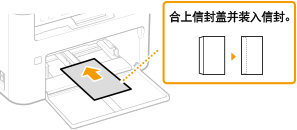




























































































 返回
返回
 打印
打印
 分享
分享








 京公网安备 11010502037877号
京公网安备 11010502037877号